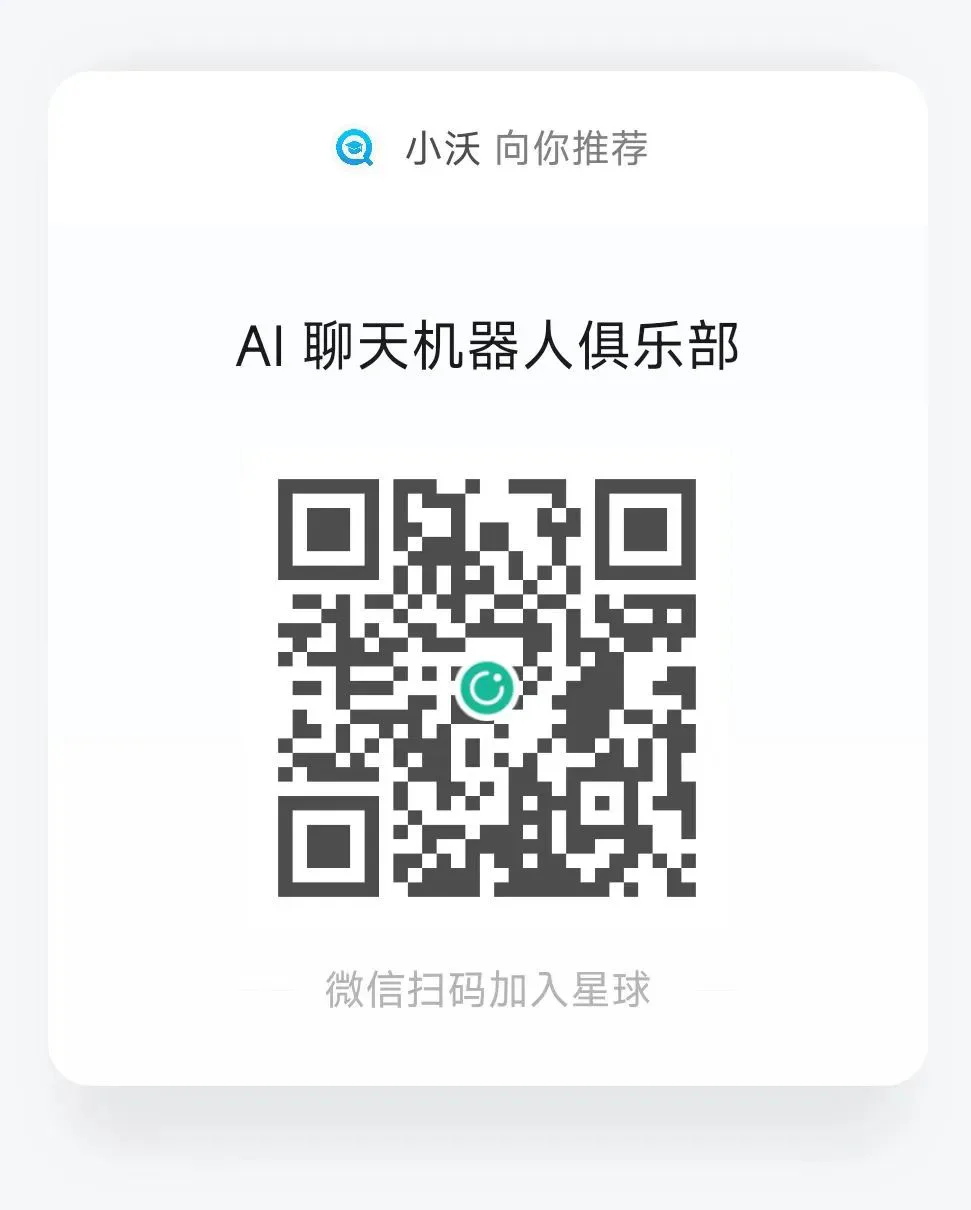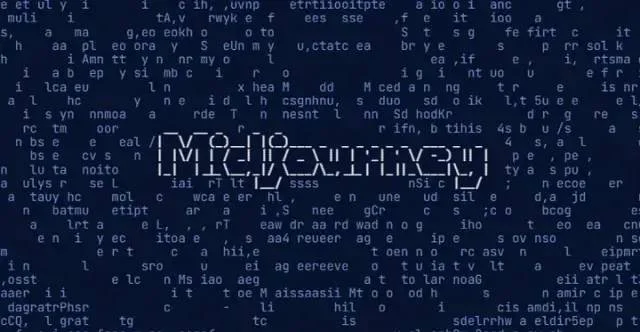
使用Midjourney
首先,登录Discord:https://discord.com/。
接下来,如果您是新手,并且尚未订阅,只需进入其中一个新手频道,如下所示:
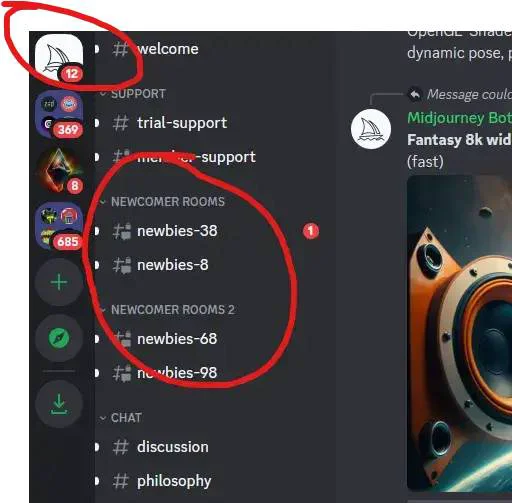
然后,您只需转到屏幕底部的消息区域即可...

...然后键入“/imagine”(无引号)并点击Tab键。您将看到它已准备好输入Prompt:

...所以你输入任何你想要的东西:
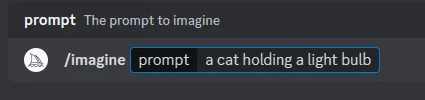
如果提示正确,您将看到“等待启动”消息:

接下来的展示可能不够人性化。因为其他人也在用Prompt生成图片,“聊天室”里屏幕不断滚动,这很容易导致您找不到自己的那个生成任务了。
最终,你会看到你的任务开始执行,图像开始形成。观看AI思考的过程很有趣:
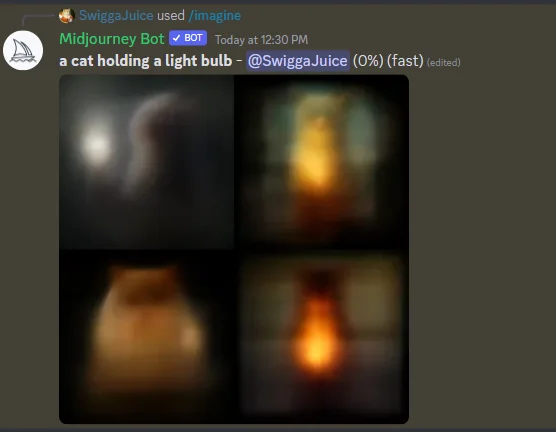
上面是才刚刚开始的样子。下面是进行到93%的样子:
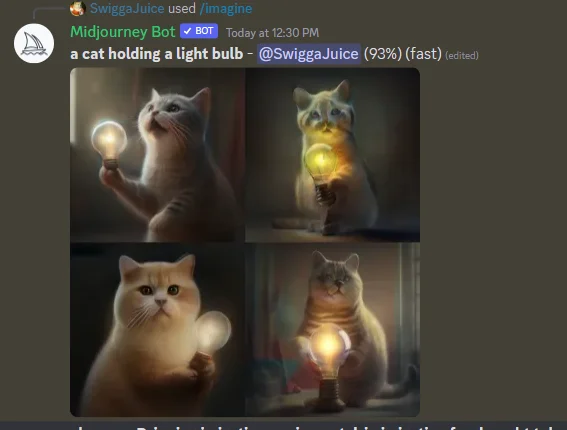
然后它向您展示您的初始创作:
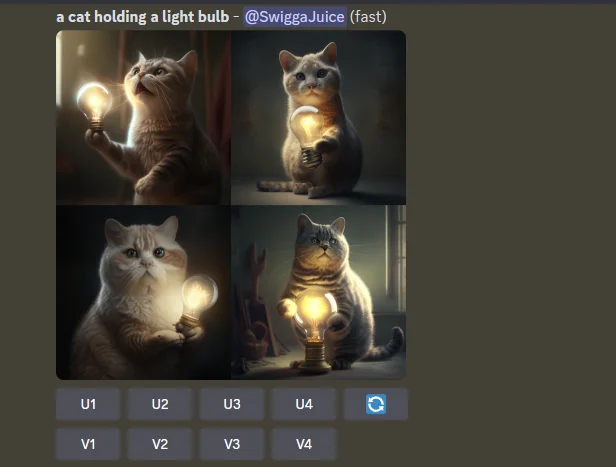
从那里,您可以单击任何按钮或图像本身。如果您单击其中一个图片,它会在屏幕上用弹出框展示它,如下所示:
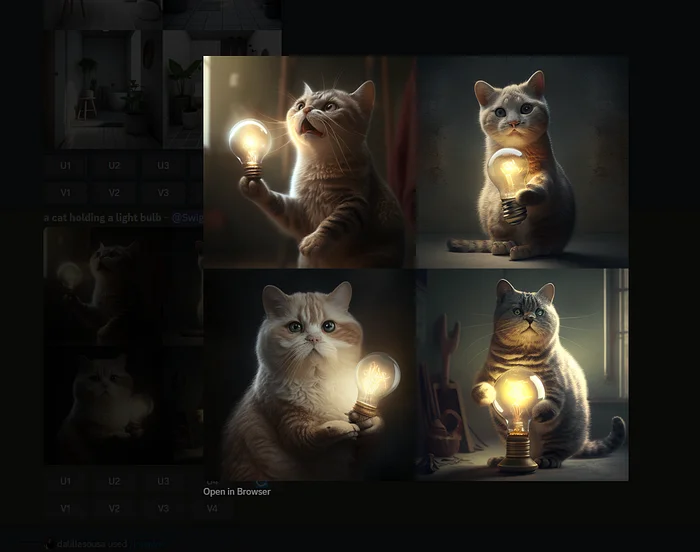
在这里,您可以在完整的浏览器窗口中打开它以查看更大的内容。您也可以单击以下按钮:
U1、U2、U3、U4:这些可以放大您的创作,以便您可以下载所需图像的更高分辨率版本。
V1,V2,V3,V4:点击这几个按钮意味着您希望创建对应图像的变体。
还有一个“重新加载”按钮,可以重新生成图像。
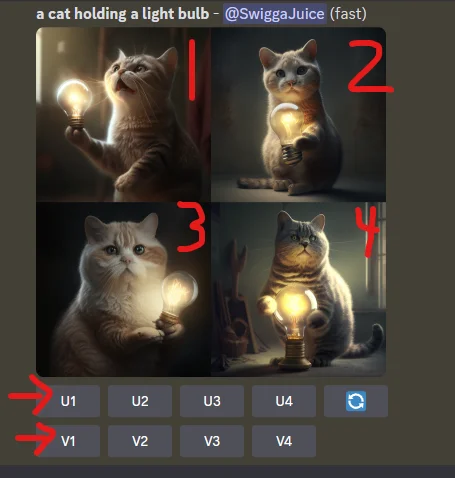
升级
单击其中一个 U 按钮后,它将创建一个独立版本
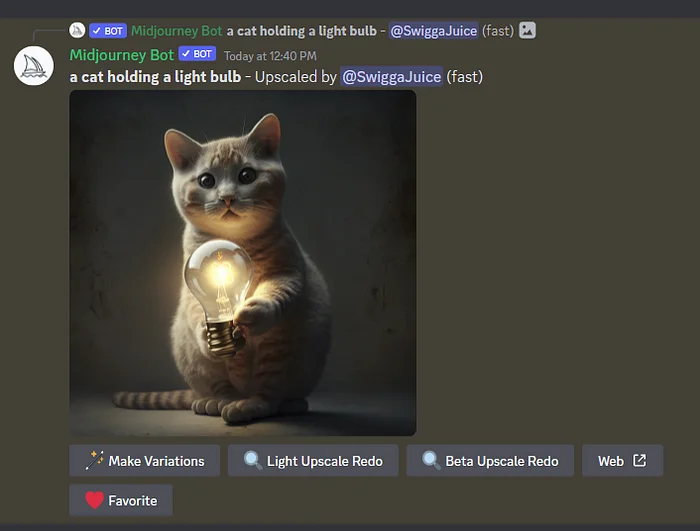
这时,只需单击它,然后在浏览器中打开它,然后右键单击将其保存到您的硬盘驱动器。这是我的猫:

如果我点击 V2 按钮(和/或独立猫上的“制作变体”按钮),它会生成变体,如下所示:

...你会从那里继续。
在嘈杂的聊天室中,不丢失您的工作:
虽然在公共渠道工作很有趣(而且很有教育意义),但你可能希望以一种不会轻易失去工作成果的方式工作。最简单的方法是简单地跳入您的 DM 并在订阅结束后寻找Midjourney机器人:
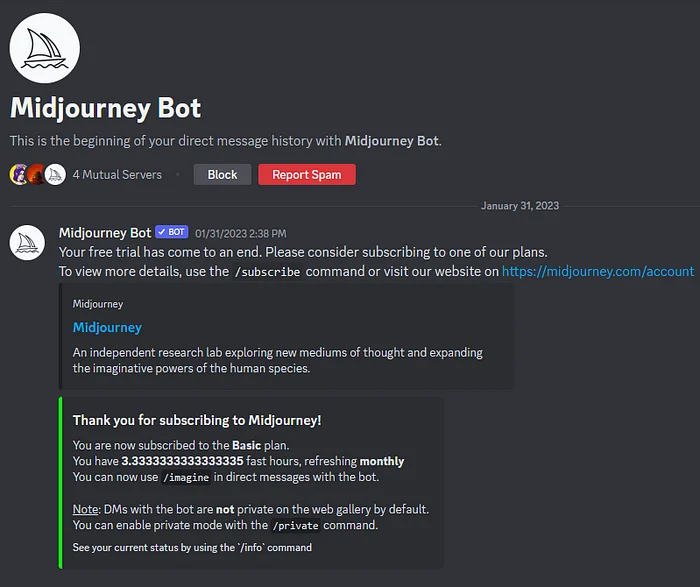
我不是 100% 确定它是否一定在等您用完免费额度后才提醒您订阅。(我记不清了。但是,它给您发提醒的位置,应该有订阅功能的链接)。
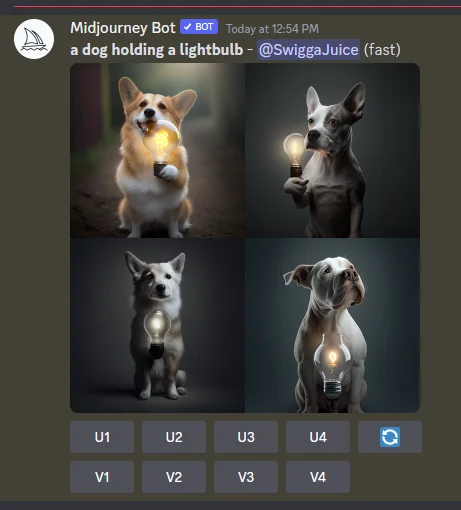
...订阅后你就不会找不到自己的工作成果了。(事实上,我在上面生成时写了接下来的整个两段,然后简单地返回屏幕并抓取结果。如果我在一个普通频道,谁知道我是否能找到我的结果!)
不过,尽管这很方便,但我仍然强烈建议您尽可能多地在一般频道中闲逛,因为您会实时看到各种有趣的提示及其结果。
观看其他人的Prompt可能具有巨大的教育意义(诚然,也可能具有误导性)。这是有教育意义的,因为您将了解您可能不知道的参数和提示技术。这可能会产生误导,因为您很可能会目睹其他人进行实验,而他们输入的内容不一定是“好的”或“适当的”或其他什么。尽管如此,观察并记下您认为可能对自己的提示有益的任何有趣结果还是很棒的。
使用参数、关键词、风格等